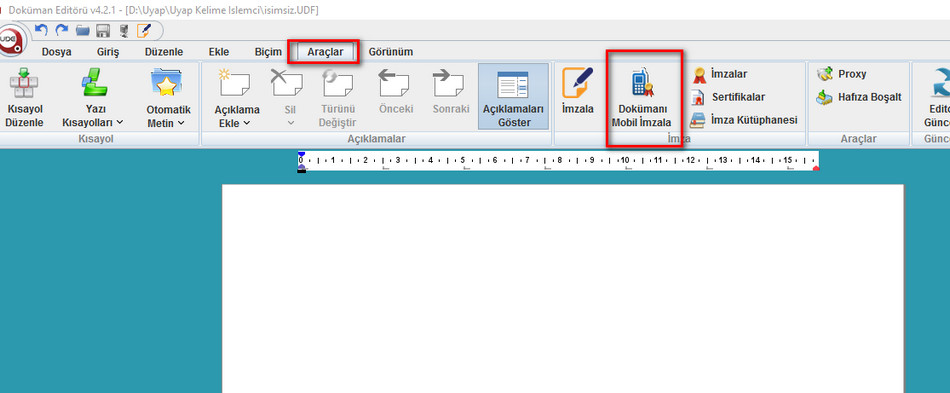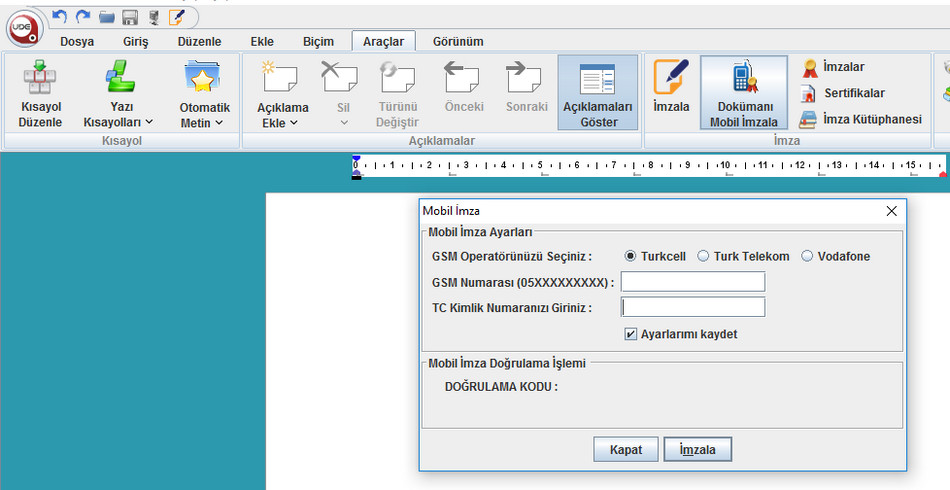UYAP Editör Programında Mobil İmzalama Nasıl Yapılır?
Java tabanlı yerli kelime işlemcimiz UYAP Editör ile hazırladığınız evrakları 5070 sayılı kanun gereğince ıslak imza ile aynı statüde olan mobil imza ile imzalama işleminin nasıl yapılacağını sizler için açıkladık.
Mobil İmza Nedir, Nasıl Alınır?
Islak imza ile eşdeğer olan E-imza’nın bir çeşididir. E-imza’da sertifikasyon verisi USB çip içinde saklanırken mobil imzada sim kart çipi kullanılır ve ayrıca bir aygıt taşımaya gerek yoktur. Mobil imza başvurusu yapmak pek çok formaliteyi gerektiren zahmet bir iştir. Desteklenen bir operatörden hizmet alıyorsanız ve Garanti Bankası hesabınız varsa En Kolay Biçimde Mobil İmza Nasıl Alınır? yazımızda anlattığımız üzere herhangi bir yere uğraşamadan bilgisayarınız başında mobil imza hizmetinizi aktif edebilirsiniz.
UYAP Editör Nasıl, İndirilir?
Ulusal Yargı Ağı Projesi kapsamında Java diliyle yazılmış yerli kelime işlemci programımızdır. www.uyap.gov.tr/Uyap-Editor adresinden kolaylıkla indirebilirsiniz. Mobil versiyonu da mevcuttur.
UYAP Editör’de Hazırlanan Nasıl İmzalanır?
Dokümanınızı hazırladıktan sonra kaydet tuşuna basarak öncelikle kaydetmeniz gerekiyor. Ardından Araçlar > Mobil İmzalama yolunu takip ederek mobil imza penceresini açın.
Operatör seçimi yapın, GSM numaranızı yazın (mobil imzanın aktif olduğu hattın numarası yazılmalı) ve vatandaşlık numaranızı ilgili alana girin.
İmzala tuşuna tıklar tıklamaz telefonunuza bildirim gelecektir. Parmak izlerini kontrol ettikten sonra şifrenizi girerek imzalama işlemini tamamlayabilirsiniz.
Telefondaki işlem tamamlandıktan sonra UYAP Editör ekranında işlemin başarıyla tamamlandığı belirten bir mesaj göreceksiniz. Sayfanın sağ üst köşesine de evrakın imzalı olduğunu gösteren bir simge eklenecektir.
İşlemin detaylarını hazırladığımız videodan da görebilirsiniz.
Bilgisayar ve İnternet Dünyasına Dair Her Türlü Soru veya Sorununuzu Soru Sor sayfamızdan bizlere iletebilirsiniz. Sorularınız En Kısa Sürede Cevaplanacaktır.